
Michael Fisher
0
3120
98
Android viene con muchas funciones, pero no todas están habilitadas de fábrica. Con el conjunto de características cada vez mayor, es fácil pasar por alto las configuraciones de Android profundamente enterradas que pueden mejorar su experiencia.
Ya sea que esté buscando ajustar su privacidad y seguridad o aumentar el rendimiento, aquí hay algunos cambios que debe hacer en el menú de configuración de Android.
1. Ocultar contenido confidencial de la pantalla de bloqueo
Desde Android 5.0 Lollipop, puede interactuar con las notificaciones directamente desde la pantalla de bloqueo. Si bien esto es conveniente, también significa que cualquiera puede revisar sus notificaciones, incluso cuando su teléfono está bloqueado.

Afortunadamente, hay una opción para ocultar notificaciones sensibles en la pantalla de bloqueo.
Primero, debe proteger su teléfono Android 8 excelentes aplicaciones de Android que protegen su privacidad y seguridad 8 excelentes aplicaciones de Android que protegen su privacidad y seguridad Si desea mantener su dispositivo Android seguro y protegido, le recomendamos estas aplicaciones. con una contraseña, patrón o PIN. Una vez que lo haga, aquí le mostramos cómo ocultar el contenido sensible de las notificaciones..
- Abierto Configuraciones> Notificaciones.
- Toque en el icono de diente en la esquina superior derecha de la pantalla.
- Grifo En la pantalla de bloqueo.
- Seleccionar Ocultar contenido de notificación confidencial.
Notificaciones sensibles mostrarán “contenido oculto” en lugar de mostrar el mensaje real. Deberá desbloquear su dispositivo para ver el mensaje.
Si desea ocultar notificaciones confidenciales por aplicación, seleccione Mostrar todo el contenido de las notificaciones. Responda y debería encontrar una lista de aplicaciones instaladas. Toque la aplicación de la que desea ocultar las notificaciones sensibles, luego toque En la pantalla de bloqueo> Ocultar contenido de notificación confidencial.
2. Optar por no recibir anuncios personalizados
Hay una cantidad sorprendente de cosas que Google sabe de ti ¿Cuánto sabe realmente Google sobre ti? ¿Cuánto sabe realmente Google sobre usted? Google no defiende la privacidad de los usuarios, pero es posible que se sorprenda de lo mucho que saben. . Su enorme sistema de seguimiento es la razón por la que ve anuncios tan personalizados. Por ejemplo, si busca en su escritorio auriculares con cancelación de ruido Los 8 mejores auriculares con cancelación de ruido para audiófilos Los 8 mejores auriculares con cancelación de ruido para audiófilos ¿Está buscando los mejores auriculares con cancelación de ruido? Si eres un audiófilo, estas opciones de alta calidad son tus mejores apuestas. , puede comenzar a ver rápidamente sus anuncios en la Web.
Si está paranoico con respecto a su privacidad La Guía completa para mejorar su seguridad en línea y defender su privacidad La Guía completa para mejorar su seguridad en línea y defender su privacidad Todos quieren sus datos, compañías de confianza y delincuentes por igual. Si desea construir sus defensas y protegerse en línea, permítanos guiarlo a través de cómo mejorar su seguridad y salvaguardar su privacidad. , hay una manera fácil de apagarlo.
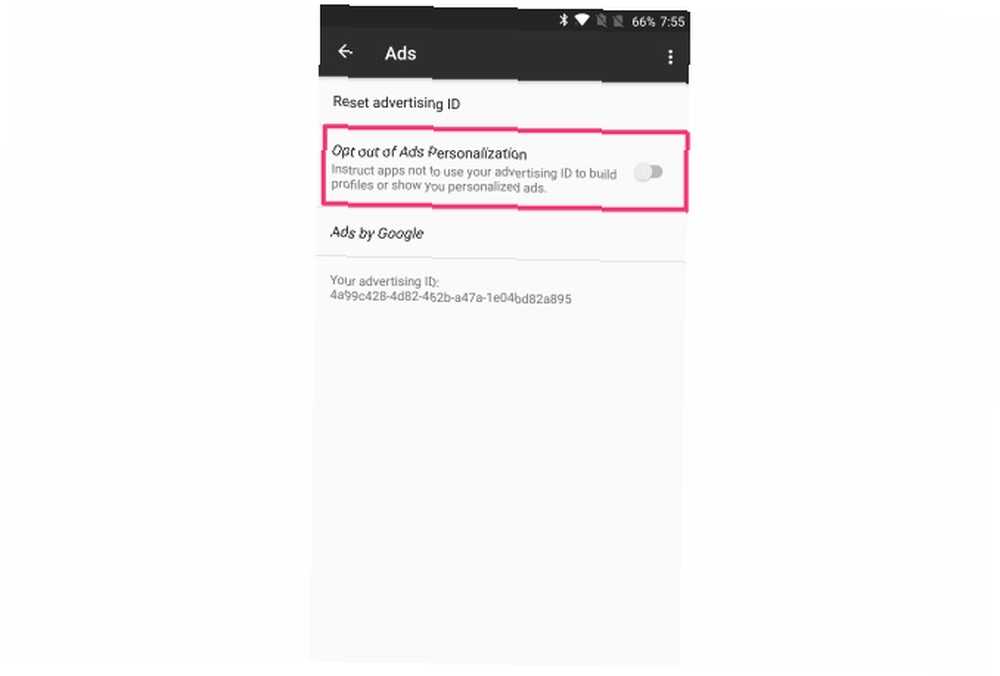
- Abierto Configuraciones.
- Navegar a Google> Anuncios.
- Habilitar Optar por la personalización de anuncios.
Tenga en cuenta que si bien seguirá viendo anuncios en aplicaciones de Android compatibles con anuncios, no se basarán en sus intereses.
3. Habilite el bloqueo automático y el bloqueo instantáneo del botón de encendido
De manera predeterminada, la pantalla de su teléfono Android se apaga automáticamente después de un período de inactividad establecido para ahorrar batería. Siga estos consejos para sacar más provecho de la batería de su dispositivo Android. . Pero la pantalla de bloqueo solo se activa unos segundos después. Las personas traviesas pueden acceder potencialmente a su dispositivo desbloqueado si lo deja desatendido durante este período.
Se recomienda reducir el tiempo de espera de la pantalla. Para hacerlo, dirígete a Configuración> Pantalla> Suspender. Seleccione el número de segundos aceptable más bajo después del cual su pantalla se apagaría.
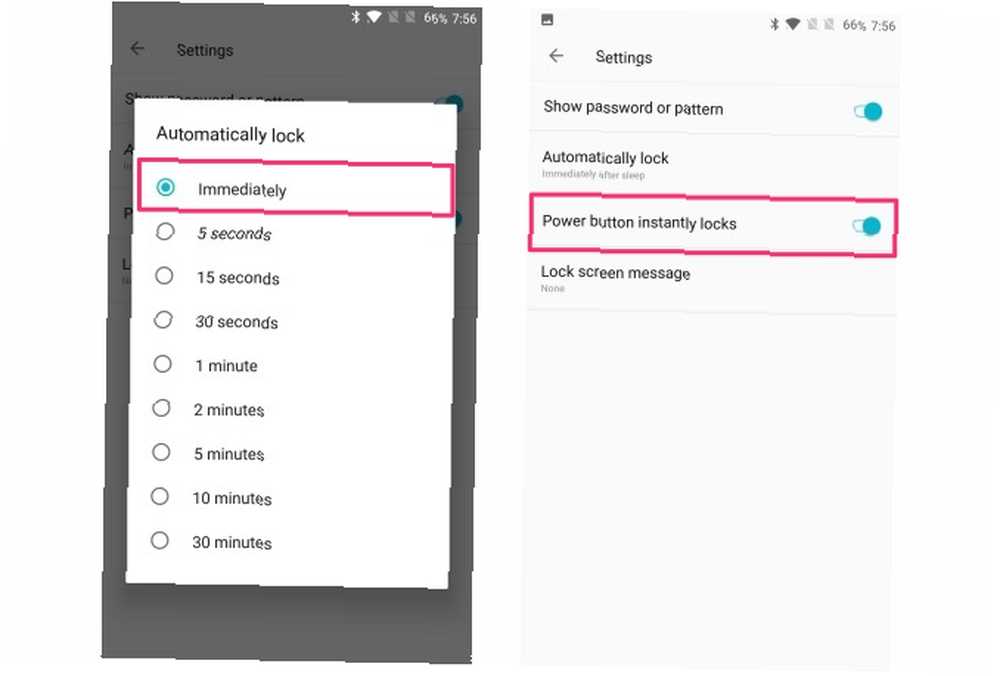
Una vez que haya reducido el tiempo de espera de la pantalla, es hora de forzar la pantalla de bloqueo para que se active tan pronto como se apague la pantalla.
- Para hacerlo, navegue hasta Configuración> Seguridad> Bloquear automáticamente.
- Seleccionar Inmediatamente.
- En la misma página, habilite El botón de encendido bloquea instantáneamente.
Tenga en cuenta que esta configuración puede estar ubicada en otro lugar, dependiendo de su fabricante de Android. Cómo difiere Android según el fabricante del hardware. Cómo difiere Android según el fabricante del hardware. No todos los dispositivos Android son iguales. Vea cómo el suyo se destaca de la multitud con nuestra guía completa. . Una manera fácil de encontrar la configuración adecuada en cualquier skin de Android personalizado es usar el buscar opción en la configuración.
4. Desactiva el modo Doze para aplicaciones específicas
Introducido en Marshmallow, Doze es una característica ingeniosa que te ayuda a ahorrar batería en tu dispositivo Android. La idea básica es que tus aplicaciones “dormir” mientras su teléfono está apagado, evitando que se vuelvan locos en su ausencia.
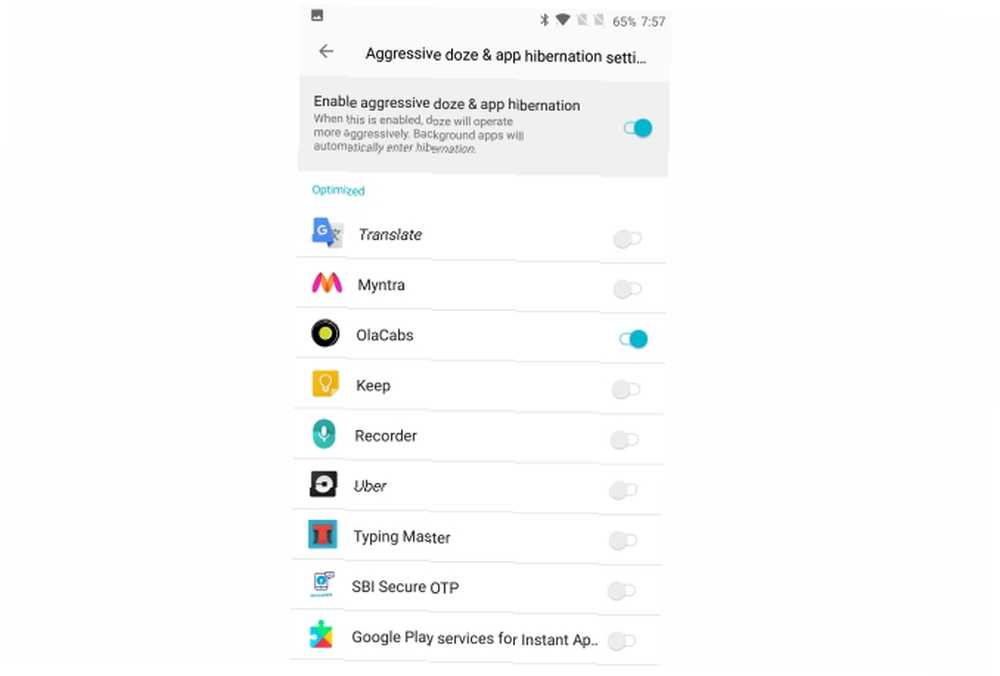
Si bien esto funciona muy bien para la mayoría de las aplicaciones, es posible que reciba notificaciones demoradas de sus aplicaciones de mensajería favoritas. Echa un vistazo a estas aplicaciones. . Además, puede experimentar problemas con las aplicaciones VPN, ya que deben ejecutarse constantemente en segundo plano. En tales casos, el modo Doze puede hacer más daño que bien cuando la optimización de batería de Android hace más daño que bien Cuando la optimización de batería de Android hace más daño que bien, el modo de optimización de batería de Android, Doze, es excelente para mejorar la duración de la batería. Pero también puede hacer que algunas aplicaciones, como las VPN, dejen de ejecutarse al azar. Aquí se explica cómo deshabilitar Doze para aplicaciones seleccionadas. . Afortunadamente, Android te permite desactivar el modo Doze por aplicación.
- Para hacerlo, abra Configuraciones> Batería.
- Toque en el menú de desbordamiento de tres puntos botón.
- Seleccionar Dormir y la hibernación de la aplicación.
- Toque la aplicación que desea excluir y seleccione No optimizar.
Tenga en cuenta que debe crear excepciones solo para las aplicaciones que realmente lo necesitan, de lo contrario pueden causar una gran pérdida de batería. si quieres tener una batería decente. .
5. Habilite la fila de números persistentes en Gboard
Si su trabajo consiste en tratar con números, puede ser engorroso alternar su teclado entre el número y el modo de alfabeto.
Si usa Gboard, lo que supongo que la mayoría de ustedes usa, puede habilitar una fila de números persistente en la parte superior de su teclado. Es una excelente manera de utilizar el espacio en pantalla cada vez mayor en dispositivos móviles.
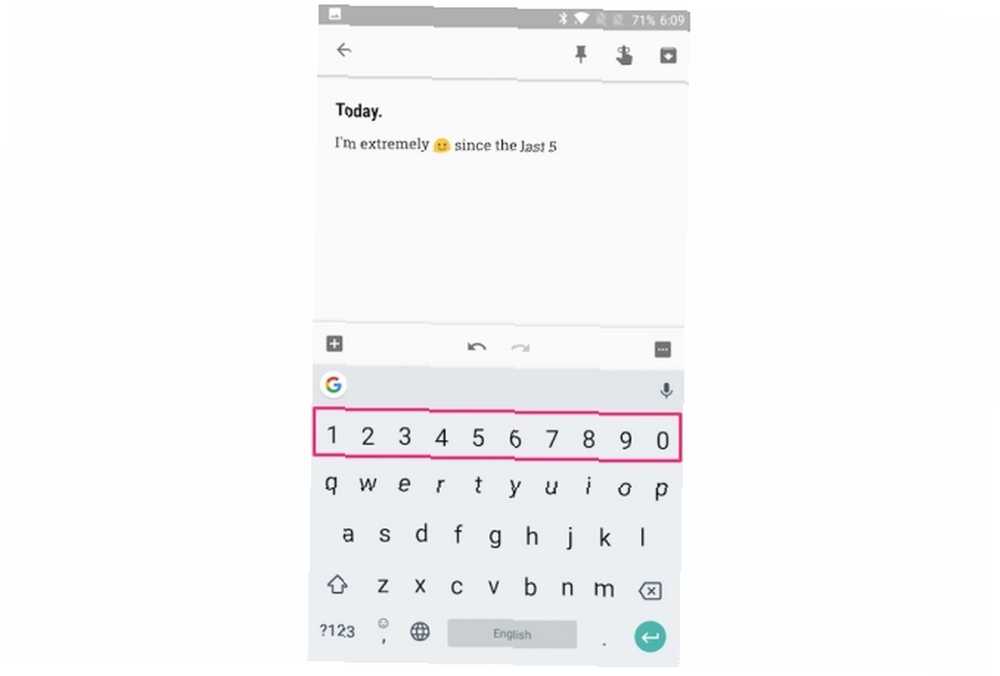
- Para hacerlo, abra Gboard.
- Sostener el emoji / cog icono y toque Configuraciones de teclado Gboard.
- Grifo Preferencias.
- Habilitar Fila de números.
Debería ver una fila de números persistente en la parte superior de su teclado. Esto puede ayudarlo a aumentar sustancialmente su velocidad de escritura 9 Consejos para escribir más rápido en su teléfono Android 9 Consejos para escribir más rápido en su teléfono Android Si desea mejorar su velocidad de escritura en Android, estos consejos y trucos lo ayudarán. .
6. Habilitar aplicaciones instantáneas
Aplicaciones instantáneas Aplicaciones instantáneas de Android: qué son y cómo comenzar a usarlas Aplicaciones instantáneas de Android: qué son y cómo comenzar a usarlas Las aplicaciones instantáneas de Android le permiten usar las mejores funciones de una aplicación sin instalarla. Así es como funcionan y cómo probarlos ahora. son una idea bastante innovadora: puede consultar las aplicaciones de Android sin tener que instalarlas, ahorrando así tiempo y datos. Comenzó como una característica exclusiva de Android Oreo Todas las nuevas formas de usar las notificaciones en Android 8.0 Oreo Todas las nuevas formas de usar las notificaciones en Android 8.0 Oreo Android 8.0 Los canales de notificación de Oreo son una nueva y poderosa manera de asegurarse de que su teléfono solo avise usted de información prioritaria. Aquí está todo sobre la forma en que las notificaciones han cambiado en Oreo. , pero Google comenzó a implementarlo en dispositivos con Lollipop o más tarde hace un par de meses.
Las aplicaciones instantáneas están deshabilitadas de forma predeterminada, pero habilitarlas es solo un cambio.
- Abierto Configuración> Google.
- Habilitar Aplicaciones instantaneas.
- Grifo Si estoy en para confirmar.
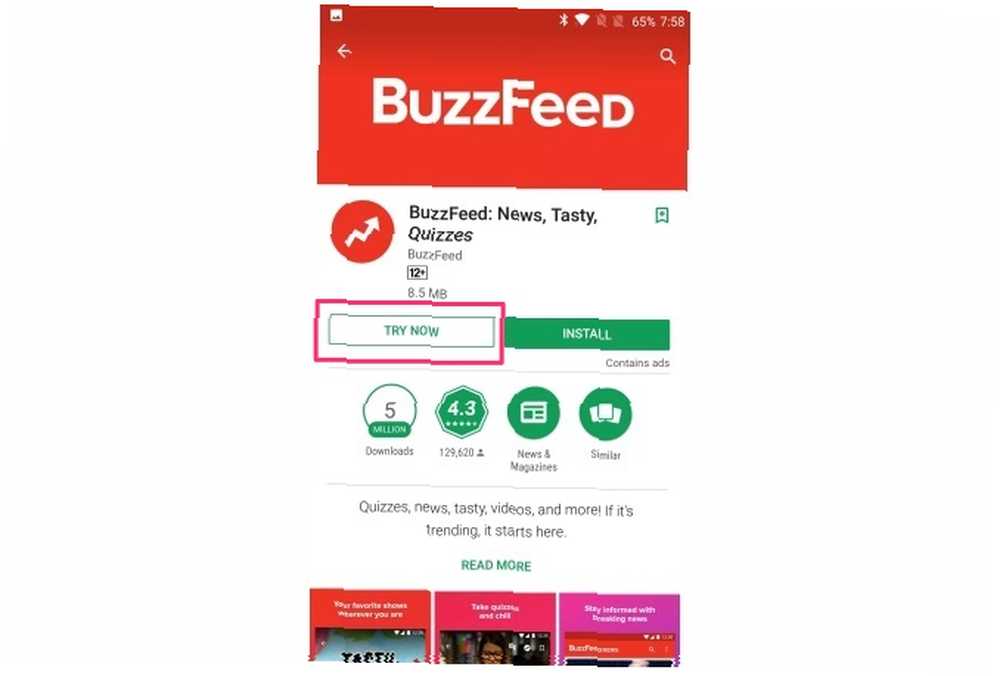
Una vez que lo habilite, simplemente busque la aplicación en Play Store. La lista de Play Store admite solo 5 aplicaciones por ahora: BuzzFeed, NYTimes, RedBull TV, OneFottball y ShareTheMeal. Para probar una aplicación instantánea, toque Probar ahora junto al Instalar botón.
Para buscar otras aplicaciones instantáneas, busque las aplicaciones desde su navegador móvil.
7. Mueva la barra de direcciones de Chrome hacia abajo
Llegar a la parte superior de la pantalla, especialmente con una sola mano, puede ser bastante doloroso. La barra de direcciones de Chrome se coloca en la mitad superior de la pantalla, lo que dificulta su acceso en teléfonos de mayor tamaño..
Afortunadamente, hay una forma rápida de mover la barra de direcciones de Chrome hacia abajo para facilitar el acceso.
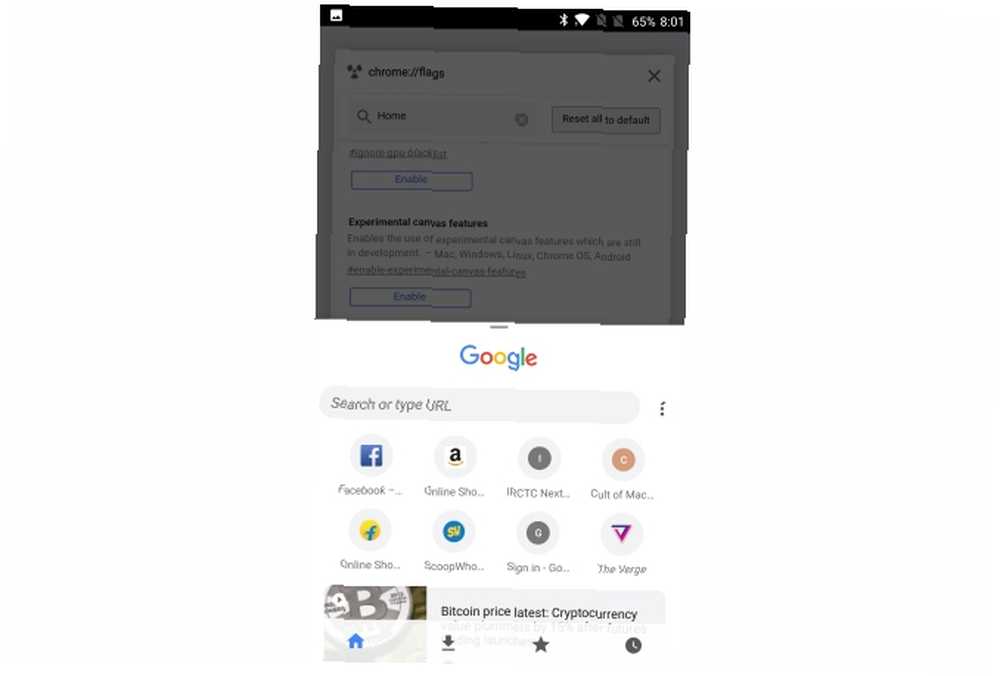
- Tipo Chrome: // banderas en la barra de direcciones de Chrome y presiona Enter.
- Encontrar Chrome Home y habilitarlo.
- Grifo Relanzar Chrome.
- Toque en el Botón reciente para abrir la pantalla de multitarea. Desliza Chrome para forzarlo a cerrar.
- Vuelve a abrir Chrome.
Es posible que deba reiniciar Chrome un par de veces para que funcione. Es un poco raro, pero así es como funciona por ahora.
¡Eso es! La barra de direcciones debe moverse hacia abajo, para que sea más accesible que nunca..
8. Ajustar las opciones de desarrollador
Además de la configuración habitual, las opciones de desarrollador de Android incluyen algunas configuraciones avanzadas con las que puedes jugar.
Las opciones de desarrollador pueden estar destinadas a desarrolladores, pero es una mina de oro de configuraciones que incluso los usuarios casuales pueden utilizar.
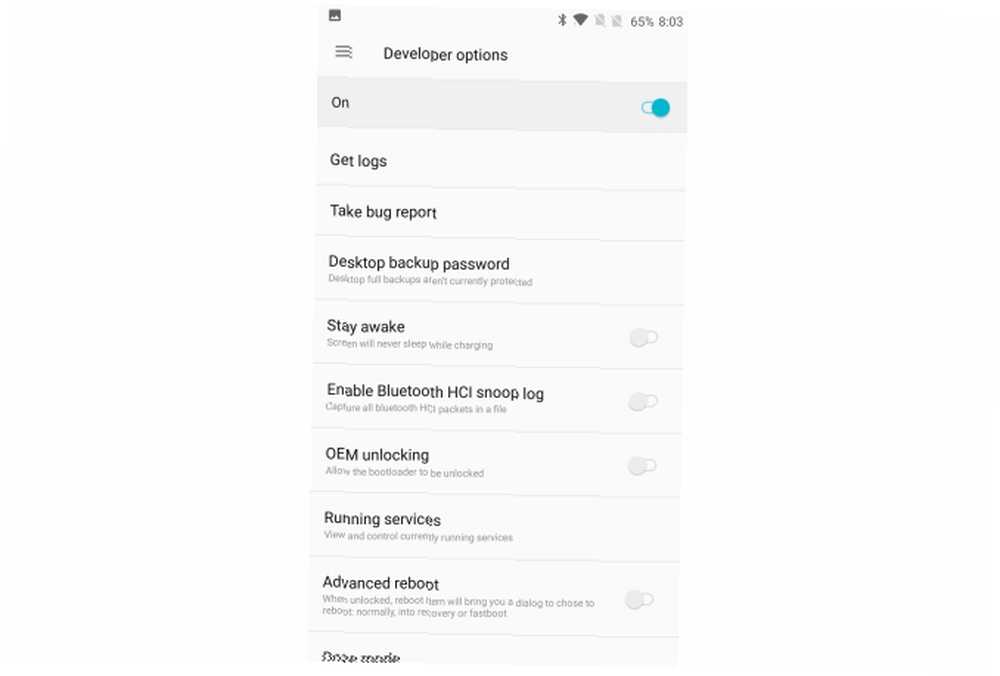
Por ejemplo, puede ajustar escalas de animación para que su teléfono se sienta más ágil, establecer una ubicación simulada y falsificar su ubicación GPS, o habilitar la depuración USB ¿Qué es el modo de depuración USB en Android? He aquí cómo habilitarlo ¿Qué es el modo de depuración USB en Android? He aquí cómo habilitarlo ¿Necesita permitir la depuración USB en su Android? Explicamos cómo usar el modo de depuración para enviar comandos desde su PC a su teléfono. para enviar comandos desde su computadora a su dispositivo Android.
Hemos cubierto ampliamente algunas de las opciones de desarrollador de Android que debe cambiar. Todos los usuarios de Android deben ajustar estas 10 opciones de desarrollador. Todos los usuarios de Android deben ajustar estas 10 opciones de desarrollador. El menú de opciones de desarrollador de Android contiene muchas herramientas para escribir aplicaciones, pero usted puede sacar algo de eso también. Estas son las configuraciones más útiles que se esconden en las Opciones de desarrollador. así que échale un vistazo.
Aproveche al máximo su teléfono Android
Ajustar estas configuraciones lo ayudará a aprovechar al máximo su dispositivo Android, sin cambiar drásticamente la forma en que usa su sistema operativo favorito. Ya sea que esté buscando proteger su privacidad o mejorar su experiencia cotidiana con Android, solo necesita unos pocos ajustes..
¿Cuál de las configuraciones anteriores ha cambiado en su teléfono Android? ¿Conoces alguna otra configuración que pueda ayudarte a mejorar tu experiencia con Android? Comparte tus pensamientos con nosotros en los comentarios a continuación.











